Після появи Windows 11, Microsoft отримала багато позитивних відгуків за створення операційної системи з сучасним та цілісним виглядом. Однак, у Windows 11 все ще можна знайти деякі елементи, які нагадують про минуле Windows XP. Для виправлення цих невеликих недоліків група розробників створила модифіковану версію Windows 11 під назвою Rectify11. У цій статті ми детально розглянемо, що таке Rectify11 та як інсталювати цю перероблену версію Windows 11 на ваш комп’ютер. Тож, перейдемо одразу до справи.
Детальний огляд Rectify11 (2022)
У цій статті ми розглянемо особливості Rectify11, а також інструкції зі встановлення модифікованої версії Windows 11 на ваш комп’ютер. Ми порівняємо покращення в Rectify11 з оригінальною Windows 11 від Microsoft. Також ви зможете ознайомитись з моїми першими враженнями від використання Rectify11. Перегляньте зміст нижче та переходьте до потрібного розділу.
Що таке Rectify11?
Rectify11 – це модифікована версія Windows 11, метою якої є переробка та усунення невідповідностей в інтерфейсі користувача останньої операційної системи від Microsoft. Проєкт розроблено програмістом під псевдонімом MikeRosoft6009. Код був повністю переписаний з нуля для забезпечення відповідності сучасному дизайну Fluent Design.
Перш за все, ця версія має послідовний темний режим, який коректно працює з програмами Win32, а також із старими елементами інтерфейсу, як панель управління, Winver, діалогові вікна тощо. Rectify11 забезпечує зворотну сумісність з усіма елементами інтерфейсу користувача, що були розроблені багато років тому, гарантуючи при цьому їх цілісність та послідовність.
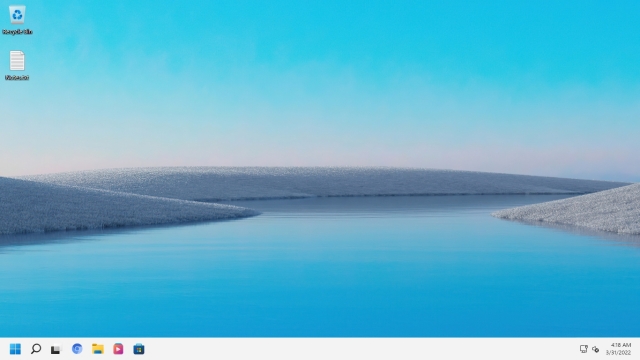
Окрім цього, Rectify11 повністю оновив процес інсталяції Windows 11, використовуючи нові іконки, що відповідають сучасним тенденціям. Команда розробників також змінила дизайн кільця завантаження та додала кілька нових фонових зображень. Крім того, середовище відновлення, вікна файлового менеджера, системні властивості, поля дій – всі ці елементи інтерфейсу отримали нові іконки, шрифти та теми WinUI 3. Rectify11 націлений на покращення тих деталей, яким Microsoft не приділила достатньо уваги.
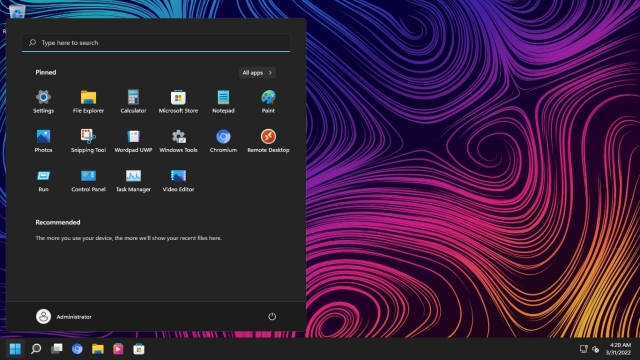
Наостанок, Rectify11 оптимізував Windows 11 для покращення продуктивності та зменшення зайвих елементів. Тут відсутня фонова телеметрія, а вимога TPM (Trusted Platform Module) була виключена. Якщо ви хочете використовувати Windows 11 без обмежень, ви можете встановити Rectify11, використовуючи інструкції, наведені нижче. Крім того, ви можете приєднатися до спільноти Discord для обговорень.
Основні відмінності між Rectify11 і Windows 11
Головна відмінність між Rectify11 та Windows 11 полягає у послідовності темного режиму в усьому інтерфейсі користувача, включаючи програми Win32. В оригінальній Windows 11 при використанні темного режиму деякі елементи, наприклад панель керування або вікно властивостей системи, можуть відображатися у світлій темі. Rectify11 застосовує темний режим до всіх елементів інтерфейсу, навіть до таких старих компонентів, як діалогове вікно ODBC. Темний режим у цій версії є дійсно послідовним, як показано на скріншоті нижче.
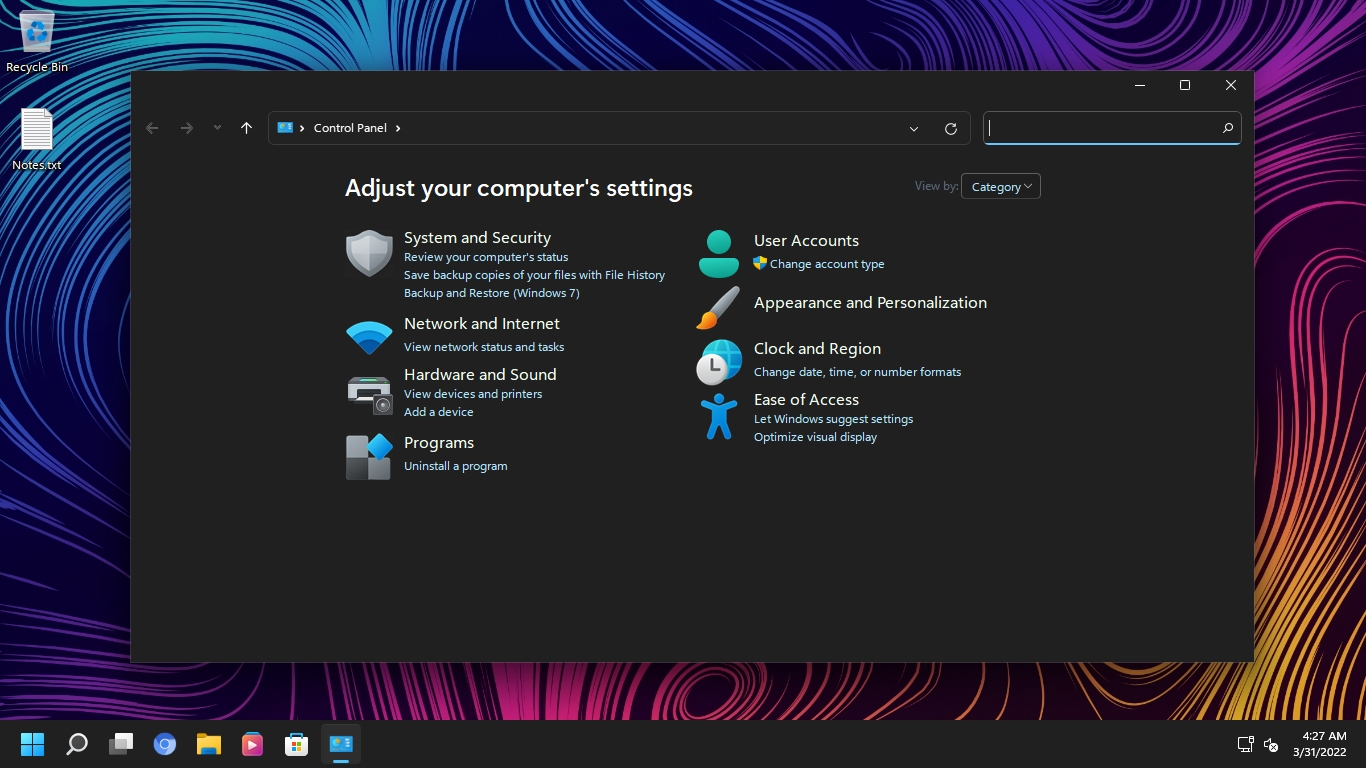 Windows 11 проти Rectify11: реалізація темного режиму
Windows 11 проти Rectify11: реалізація темного режиму
Крім того, Rectify11 отримав оновлене середовище відновлення, включаючи екрани налаштування та розширених параметрів, тоді як Windows 11 продовжує використовувати старий інтерфейс налаштування. Також варто зазначити, що Rectify11 має нові іконки, які відповідають Fluent Design. Навіть у середовищі WinPE користувач отримує послідовний інтерфейс Rectify11.
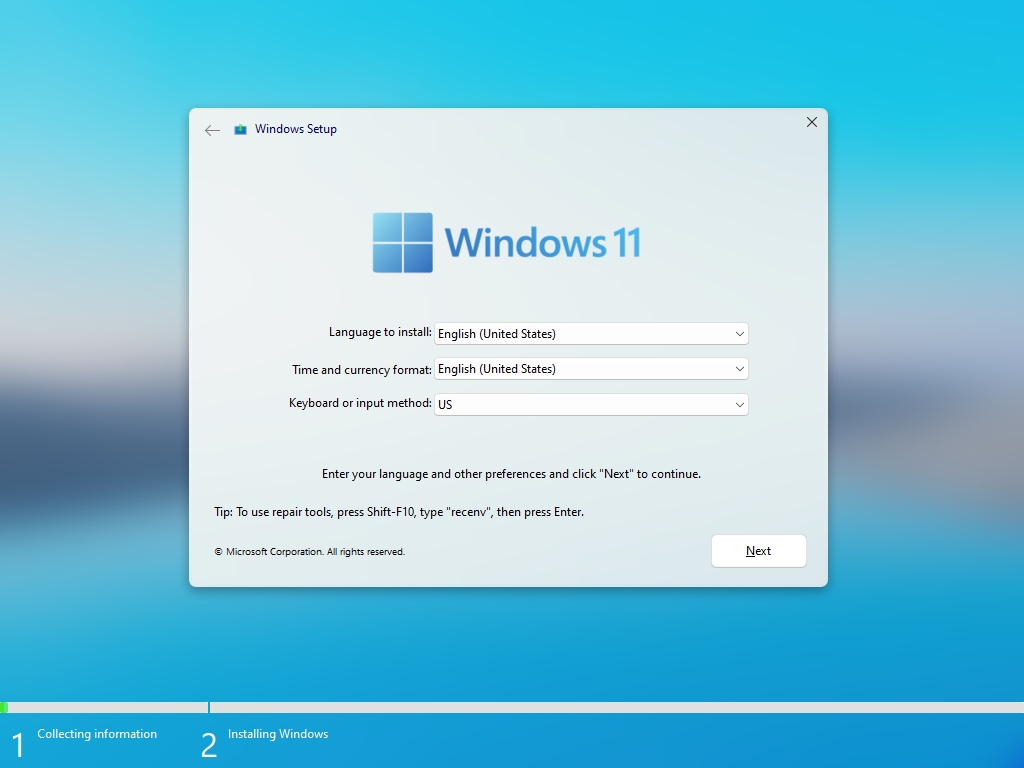 Windows 11 проти Rectify11: налаштування Windows
Windows 11 проти Rectify11: налаштування Windows
Крім того, Rectify11 не показує рекламу, не пропонує встановлювати OneDrive чи Microsoft Teams. Ця перероблена Windows 11 не містить зайвих додатків та повністю видалила фонову телеметрію Windows. Як наслідок, продуктивність цієї оновленої операційної системи значно вища. У моєму випадку, вона споживала лише 1% ЦП та 1 Гб оперативної пам’яті у стані простою. Звичайна Windows 11 таких показників не демонструє.
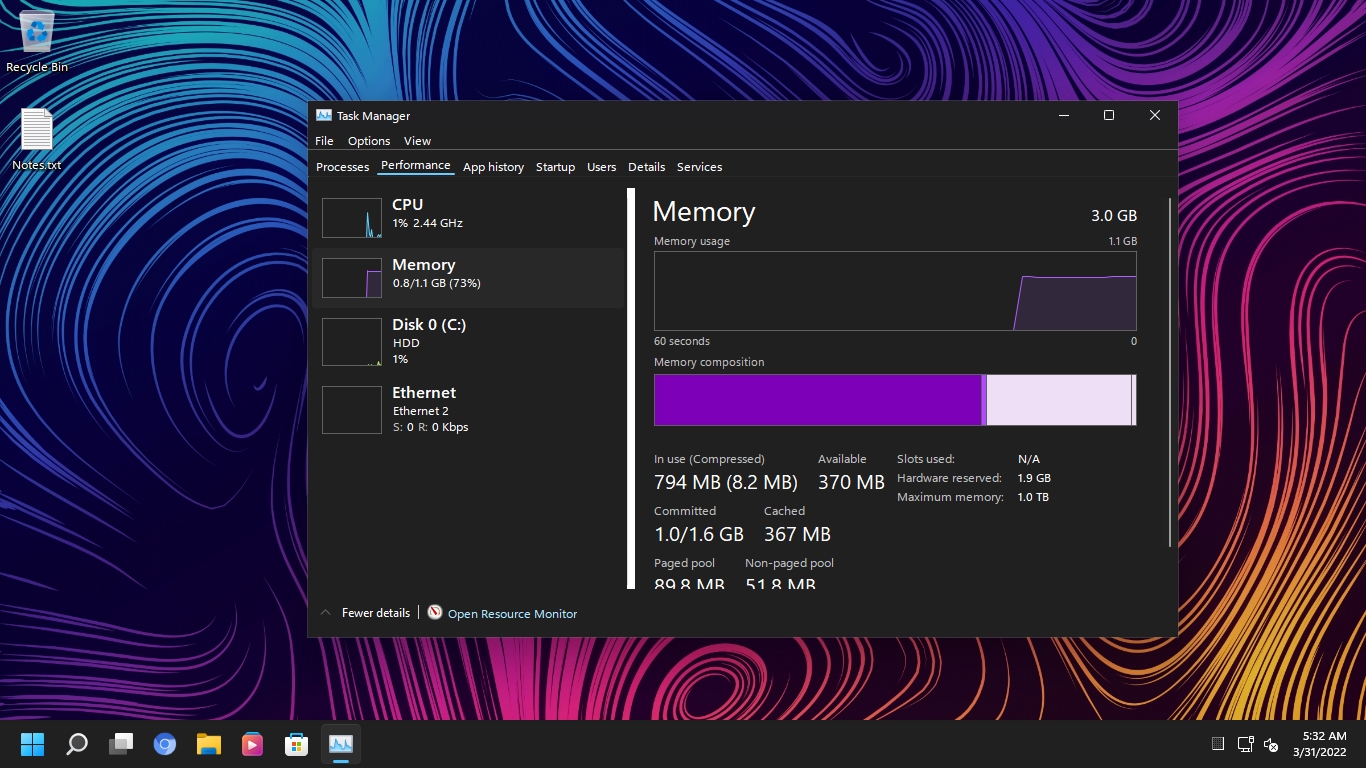 Windows 11 проти Rectify11: продуктивність
Windows 11 проти Rectify11: продуктивність
З приводу оновлень: ви зможете встановлювати виправлення безпеки та якості на Rectify11, але сукупні оновлення не підтримуються. У цій області Windows 11 має перевагу, оскільки оновлення обробляються безпосередньо Microsoft. Якщо ви хочете мати панель задач та меню “Пуск” у стилі Windows 10, ви можете скористатися цими функціями в Rectify11, оскільки ця версія поставляється із вбудованим програмним забезпеченням Explorer Patcher.
Встановлення Rectify11 (переробленої Windows 11) на комп’ютер
У цьому розділі ми будемо встановлювати останню збірку Rectify11 версії 2.5. Вона базується на Windows 11 Pro 21H2 (22000.318, листопад 2021). Якщо у вас є ліцензійний ключ Windows, ви зможете активувати цю перероблену збірку. Щодо оновлень, то ви не отримаєте сукупних оновлень, але виправлення безпеки та якості працюють справно. Зважаючи на це, перейдемо до покрокових інструкцій.
Примітка: ми не рекомендуємо користувачам встановлювати модифіковані версії Windows 11. Рішення про встановлення модифікованої операційної системи на ваш комп’ютер залишається за вами.
1. Спочатку завантажте останню версію ISO-образу Rectify11 з офіційного сайту. Після цього перейдіть за цим посиланням та завантажте Rufus для створення завантажувального USB-накопичувача.
2. Відкрийте Rufus, підключіть USB-накопичувач, виберіть ISO-образ і натисніть “Старт”. Процес створення завантажувального USB-накопичувача для Rectify11 нічим не відрізняється від створення аналогічного носія для Windows 11.
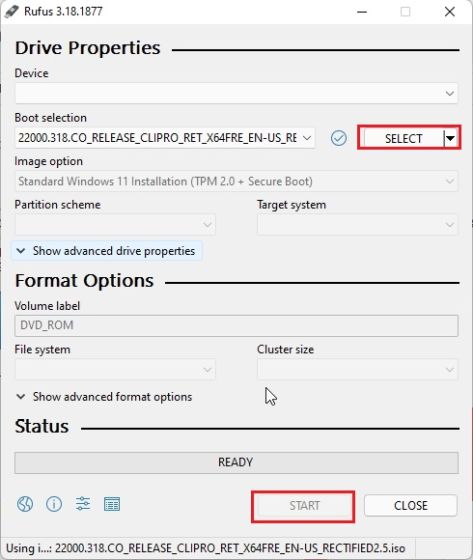
3. Потім підключіть USB-накопичувач до потрібного комп’ютера та перезавантажте його. Після перезавантаження натисніть клавішу завантаження (зазвичай це одна з клавіш F9, F8, F7 тощо). Якщо ви не знаєте, яка клавіша відповідає за завантаження на вашому ПК, ви можете знайти цю інформацію в інтернеті. Коли з’явиться екран вибору завантаження, виберіть ваш USB-накопичувач і натисніть Enter.
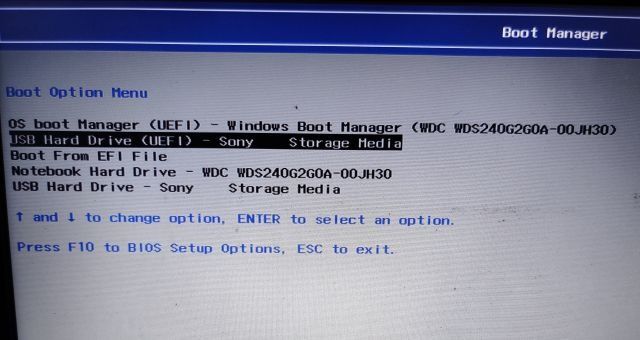
4. Ваш ПК почне завантаження налаштування Rectify11. Як ви бачите, інтерфейс інсталяції має сучасний вигляд, на відміну від старого інтерфейсу Windows. Все, від процесу налаштування до робочого столу, було оновлено.
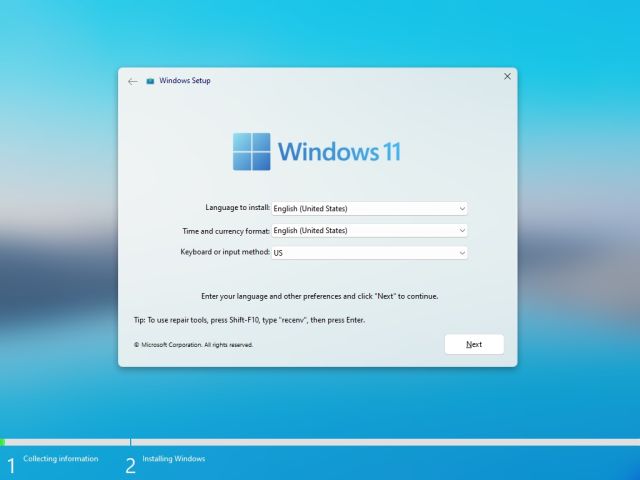
5. Дотримуйтесь інструкцій на екрані та інсталюйте операційну систему на потрібний диск. На цьому все.
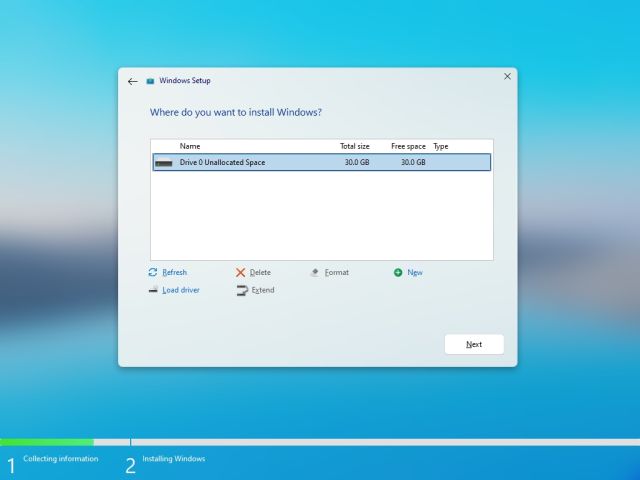
6. Тепер комп’ютер перезавантажиться, і ви відразу перейдете до Rectify11 без реклами, вимог підключення до інтернету, пропозицій тощо.
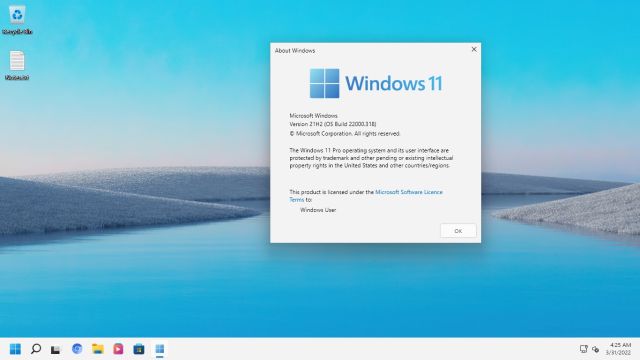
Rectify11: Перші враження
З точки зору візуального оформлення, Rectify11 є більш послідовною та раціональною версією Windows 11. У цій збірці я відкрив Winver, Панель керування, Диспетчер завдань, Властивості системи, Редактор реєстру та старі компоненти, наприклад Планувальник завдань та Засоби усунення несправностей, і всі вони мали послідовний темний інтерфейс. Панель завдань і меню “Пуск” були перероблені і використовують Explorer Patcher.
Щодо продуктивності, то у режимі простою вона займала лише 1% мого процесора та 1 ГБ оперативної пам’яті. Команда розробників провела значну оптимізацію Rectify11. Деякі зі старих компонентів були замінені їхніми сучасними аналогами UWP. Загалом, Rectify11 показує, чого можна досягти у Windows 11: послідовний інтерфейс Fluent Design, висока продуктивність та зворотна сумісність зі старими компонентами. Хотілося б, щоб Microsoft надихнувся цим проектом та зробив Windows 11 настільки ж цілісною та послідовною операційною системою, як цього давно хотілося б.
Часті запитання (FAQ)
З: Чи отримуватиме Rectify11 регулярні оновлення, як Windows 11?
В: Як було зазначено раніше, Rectify 11 отримає оновлення безпеки та якості, але сукупні оновлення не будуть доступні.
З: Який розмір ISO-образу Rectify11?
В: Розмір ISO-образу Rectify11 складає приблизно 5,2 ГБ.
З: Чи підтримує Rectify11 32-розрядні системи?
В: Ні, Rectify11 підтримує лише 64-розрядні системи.
З: Чи підтримує Microsoft Rectify11?
В: Ні, Rectify11 є незалежним проєктом, що не має жодного відношення до Microsoft.
З: Чи є Rectify11 проєктом з відкритим вихідним кодом?
В: Ні, Rectify11 не є проєктом з відкритим кодом.
З: Чи безпечно встановлювати Rectify11?
В: Оскільки Rectify11 не є проєктом з відкритим кодом, ми не можемо гарантувати його безпеку. Проте, більшість основних компонентів Windows доступні в цій оновленій збірці, а виправлення безпеки надходитимуть безпосередньо від Microsoft. У моєму випадку, були покращені лише елементи інтерфейсу та видалені непотрібні компоненти.
Чи варто встановлювати Rectify11 замість Windows 11?
Це все, що я хотів розповісти про Rectify11 та про те, як ця модифікована версія Windows 11 працює на реальному комп’ютері. Ви можете встановити її, щоб ознайомитись із покращеним інтерфейсом, але я не впевнений, чи вона повністю готова до використання. Є деякі проблеми зі масштабуванням, а пошук працює трохи повільно. Можливо, вам варто почекати подальших виправлень помилок та нових версій. У будь-якому випадку, це все, що я хотів розповісти. Якщо ви забули пароль від Windows 11, скористайтеся нашою інструкцією для відновлення доступу. А щоб запустити Android 12L на своєму ПК, ознайомтеся із відповідним посібником. Якщо у вас виникли питання, залишайте їх в коментарях нижче.